
CAD软件 占存:735MB 时间:2022-02-09
软件介绍: AutoCAD2009中文版是一款相当实用的2d、3d图纸绘制辅助工具,AutoCAD2009是Autodesk公司专门为图...
在我们使用autocad2009的过程中,该怎么设置制图模板呢?下面小编就为大家带来了autocad2009制图模板的设置方法,有需要的朋友赶快来看看哦。
设置一:单位设置
操作步骤一:打开电脑,找到AutoCAD2009软件进入软件后在标题栏选项卡中找到格式选项卡,操作图片如下。
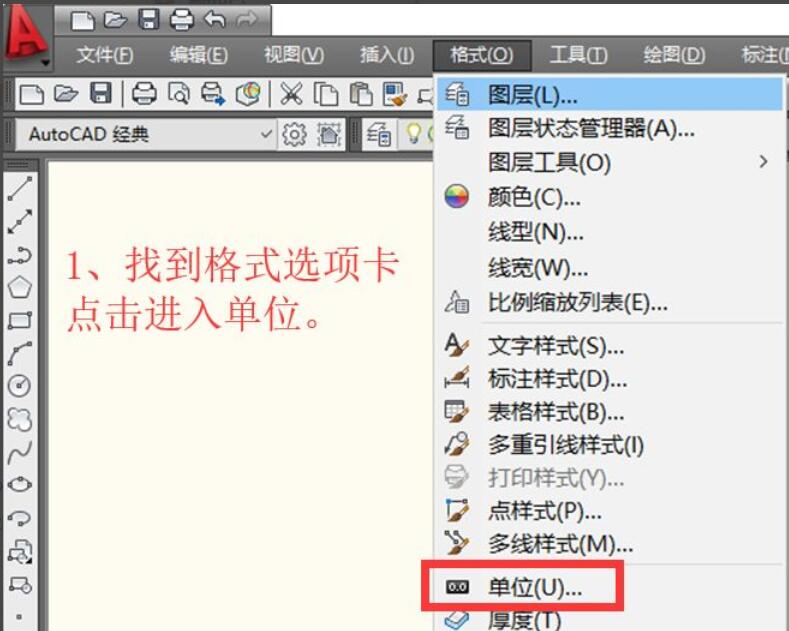
操作步骤二:点击进入单位选项卡,在图形单位中选择设置一些类型,完成基本的设置后点击确认,操作图片如下。

设置二:字体样式设置
操作一:在CAD界面输入快捷键st+空格,进入字体样式设置选项卡,操作图片步骤如下。
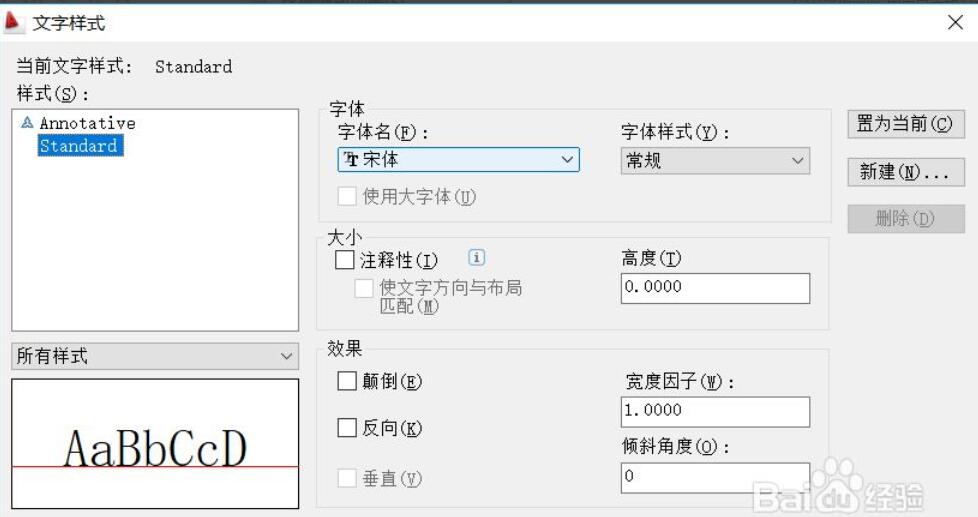
操作二:打开进入文字样式,在界面上点击新建,更改样式名点击确认,设置字体高度的大小例如:设置为200,操作图片如下。
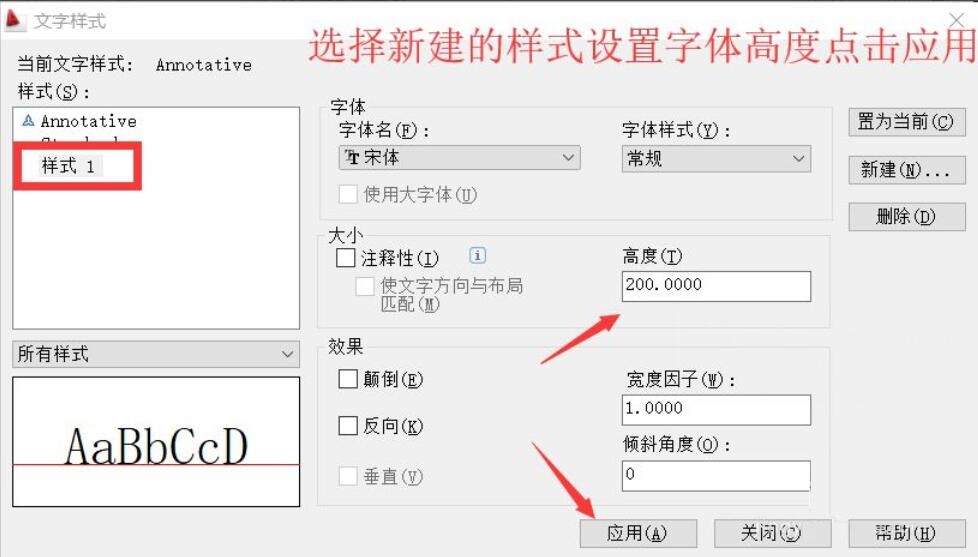
设置三:点样式的设置
找到格式选项卡找到点样式选项卡,找到字体样式选择需要设置的点的样式选择后点击确认,操作图片步骤如下。
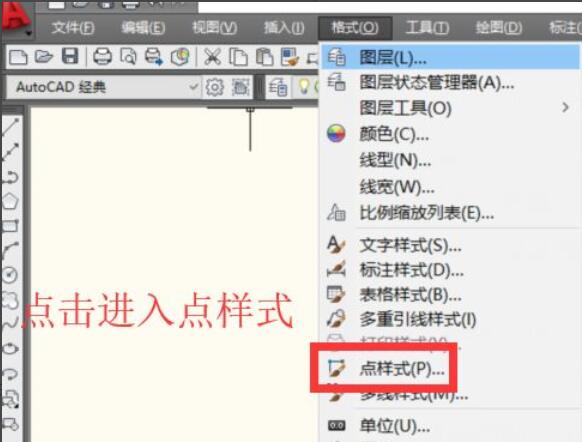
设置四:标注样式设置
操作一:在CAD界面输入快捷键D+空格,进入标注样式管理器界面,操作图片步骤如下。
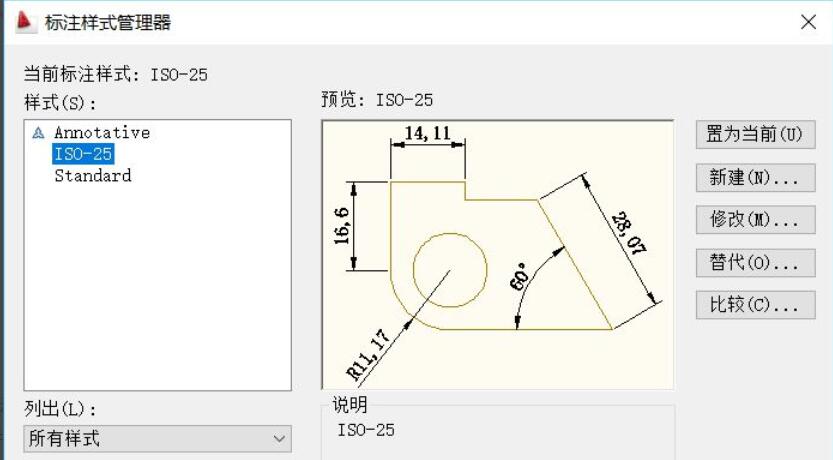
操作二:点击新建标注样式,更改新样式名点击继续,更具自己需要的格式点击设置完成后点击确认,操作图片步骤如下。
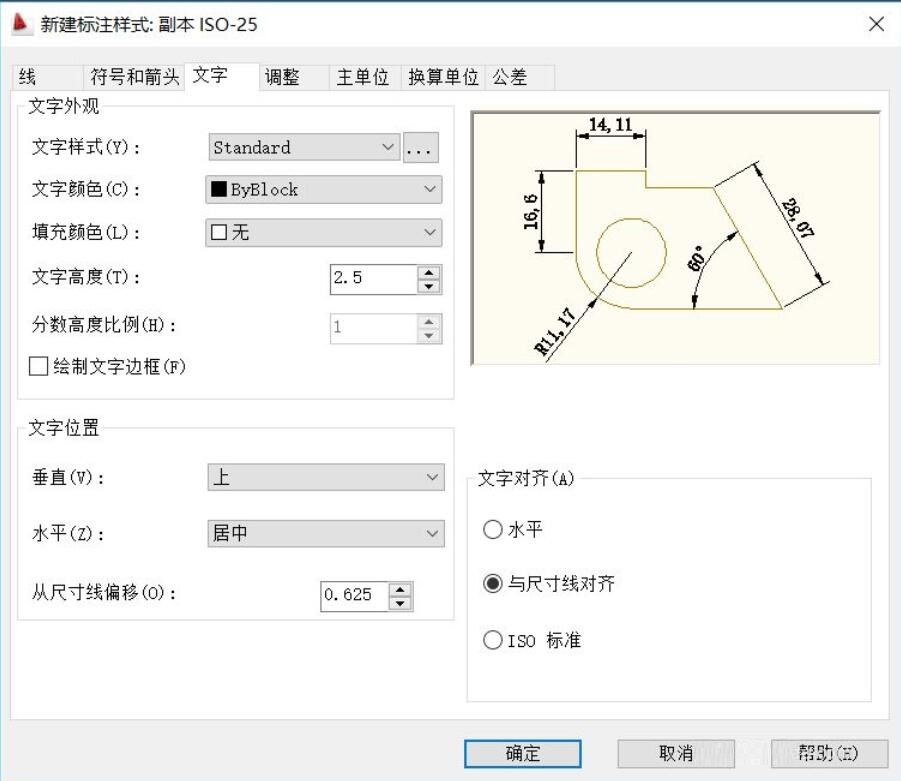
点击进入保存选择保存的位置和文件名,选择类型为AutoCAD 图形样板(*.dwt)点击保存。操作图片如下
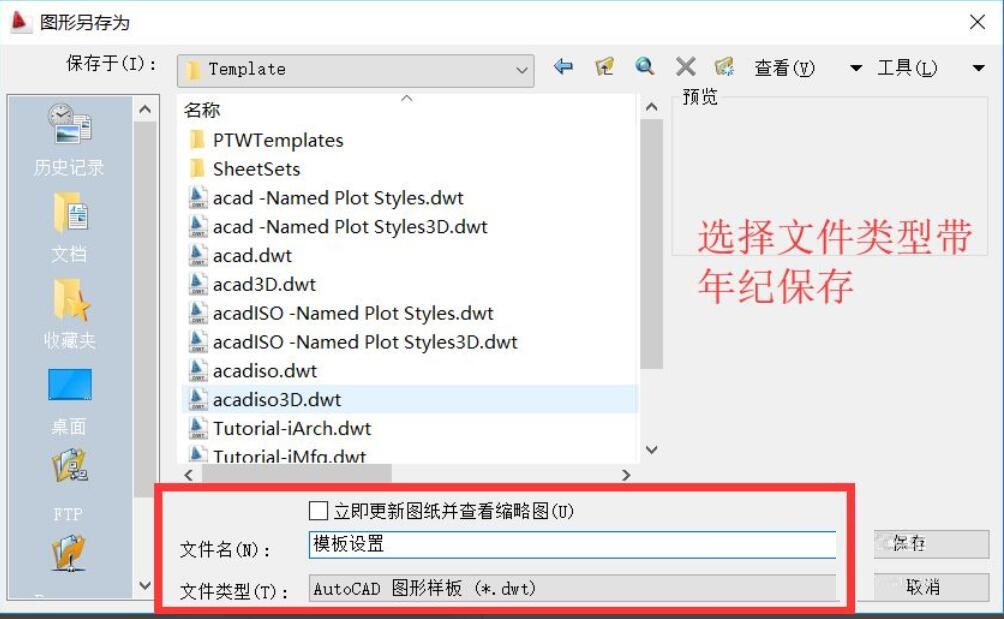
以上就是小编带来的autocad2009制图模板的设置方法,希望可以帮助到大家哦。